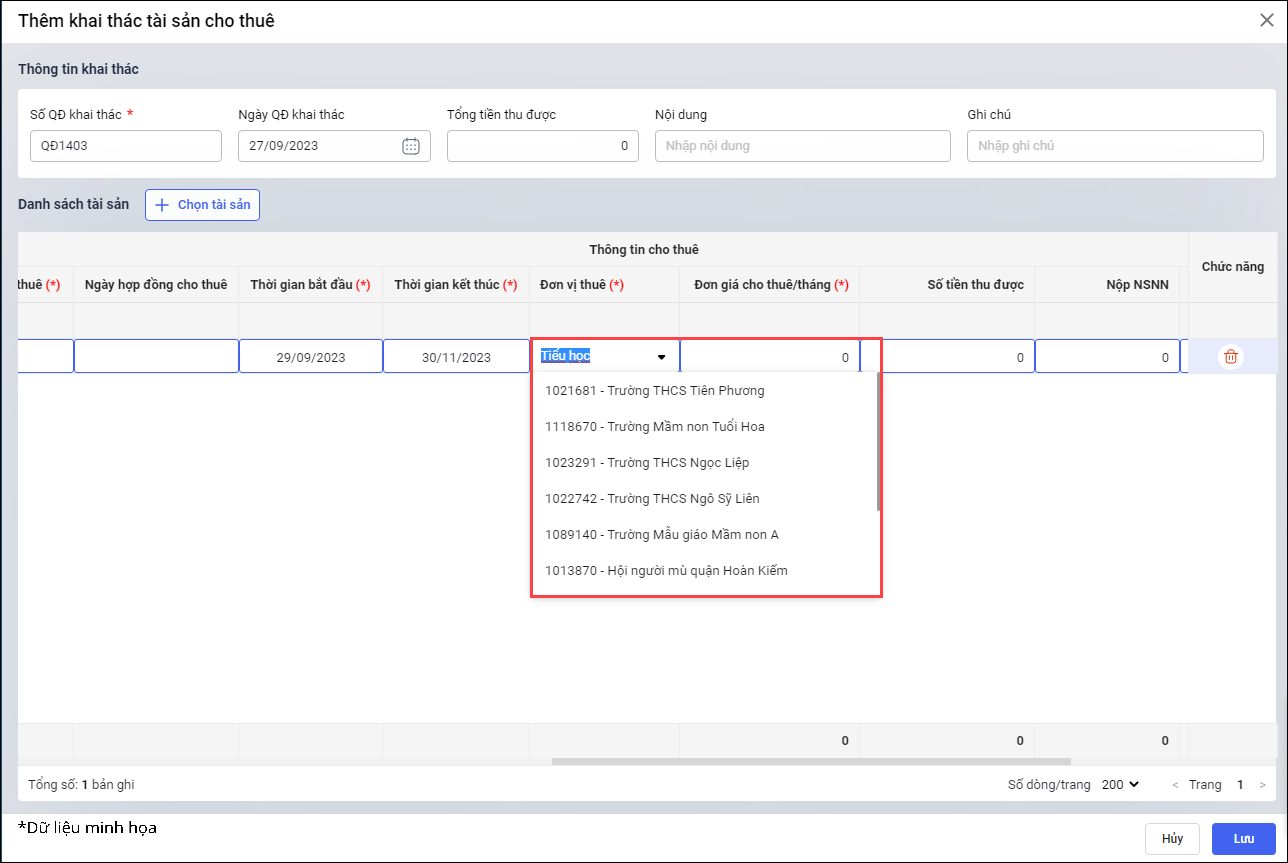1. Cán bộ QLTS mong muốn dễ dàng đối chiếu giữa các báo cáo, sổ sách có cùng ý nghĩa trước khi nộp lên Đơn vị chủ quản
Trước đây:
- Hằng năm, cán bộ QLTS tiến hành in các báo cáo để phục vụ nhiều mục đích khác nhau như lưu trữ tại đơn vị, nộp lên cấp trên,…
- Có một số mẫu báo cáo tuy là riêng biệt nhưng có thể được in trong cùng kỳ và lấy lên một số thông tin giống nhau. Cán bộ QLTS thường đối chiếu thông tin giữa các mẫu báo cáo này để đảm bảo thông tin khớp nhau, đồng nhất trước khi lưu trữ/nộp cấp trên.
- Ngoài ra, có một số mẫu báo cáo mà cán bộ QLTS hiểu nhầm là cách lấy dữ liệu giống nhau, tuy nhiên thực chất mỗi báo cáo lại có quy tắc khác nhau (dựa trên chứng từ phát sinh). Trong trường hợp này, cán bộ QLTS mong muốn biết tại sao số liệu giữa các báo cáo chênh lệch.
Từ phiên bản R26:
- Cán bộ QLTS mong muốn dễ dàng đối chiếu giữa các báo cáo, sổ sách có cùng ý nghĩa trước khi nộp lên Đơn vị chủ quản để đảm bảo số liệu chính xác, đầy đủ.
- Tại Báo cáo: Bổ sung tính năng Đối chiếu báo cáo.
- Cho phép chọn cặp báo cáo để đối chiếu.
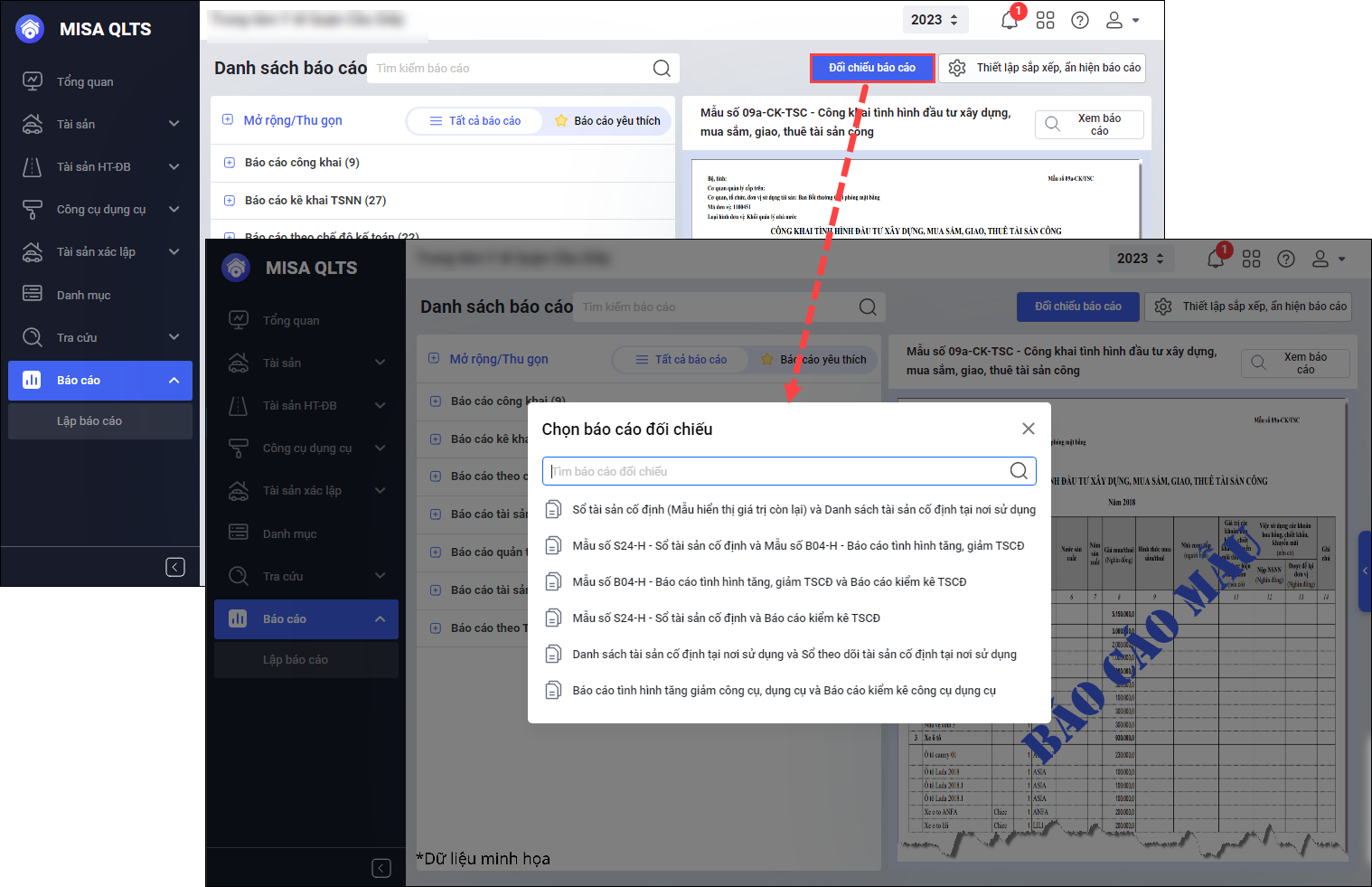
- Xem hướng dẫn chi tiết tại đây.
2. Cán bộ quản lý tài sản mong muốn quản lý đúng số lượng tài sản theo quy định của Bộ Tài chính
Trước đây:
- Theo quy định tại Thông tư 107/2018/TT-BTC, các tài sản của đơn vị cần quản lý và ghi nhận độc lập để theo dõi chinh xác giá trị, tình hình sử dụng của tài sản. Khi mua/tiếp nhận tài sản, đơn vị có thể ghi nhận các tài sản giống nhau về thông tin, cán bộ QLTS cần ghi nhận và quản lý riêng các tài sản này. Trường hợp tài sản đã thanh lý/tiêu hủy/điều chuyển, đơn vị cần ghi giảm tài sản, không theo dõi số lượng tài sản = 0.
- Tại Tài sản\Đánh giá lại\ Khác: Phần mềm cho phép thay đổi SL tài sản =0 và nhập số lượng tài sản là số thập phân, dẫn đến nhiều đơn vị quản lý số lượng tài sản là số thập phân do hiểu sai, nhập nhầm.
- Số lượng tài sản theo dõi sai quy định dẫn đến ghi nhận sai trên sổ sách báo cáo, cán bộ TS không hoàn thiện báo cáo để nộp lên ĐVCQ được.
Từ phiên bản R26:
- Cán bộ quản lý tài sản mong muốn quản lý đúng số lượng tài sản theo quy định của Bộ Tài chính.
- Trên file nhập khẩu danh sách tài sản: Thay đổi quy tắc nhập khẩu.
- Bỏ cột Số lượng tài sản trên file thêm mới tài sản
- Luôn mặc định số lượng = 1
- Trên file nhập khẩu tài sản từ Bamboo + MIMOSA: Không quan tâm giá trị trên cột Số lượng, luôn mặc định số lượng tài sản nhập khẩu = 1.
- Tại Tài sản\Đánh giá lại\ Khác: Chỉ cho phép nhập số lượng 1. Trường hợp nhập số lượng mới khác 1 và khác số lượng cũ sẽ hiển thị cảnh báo.
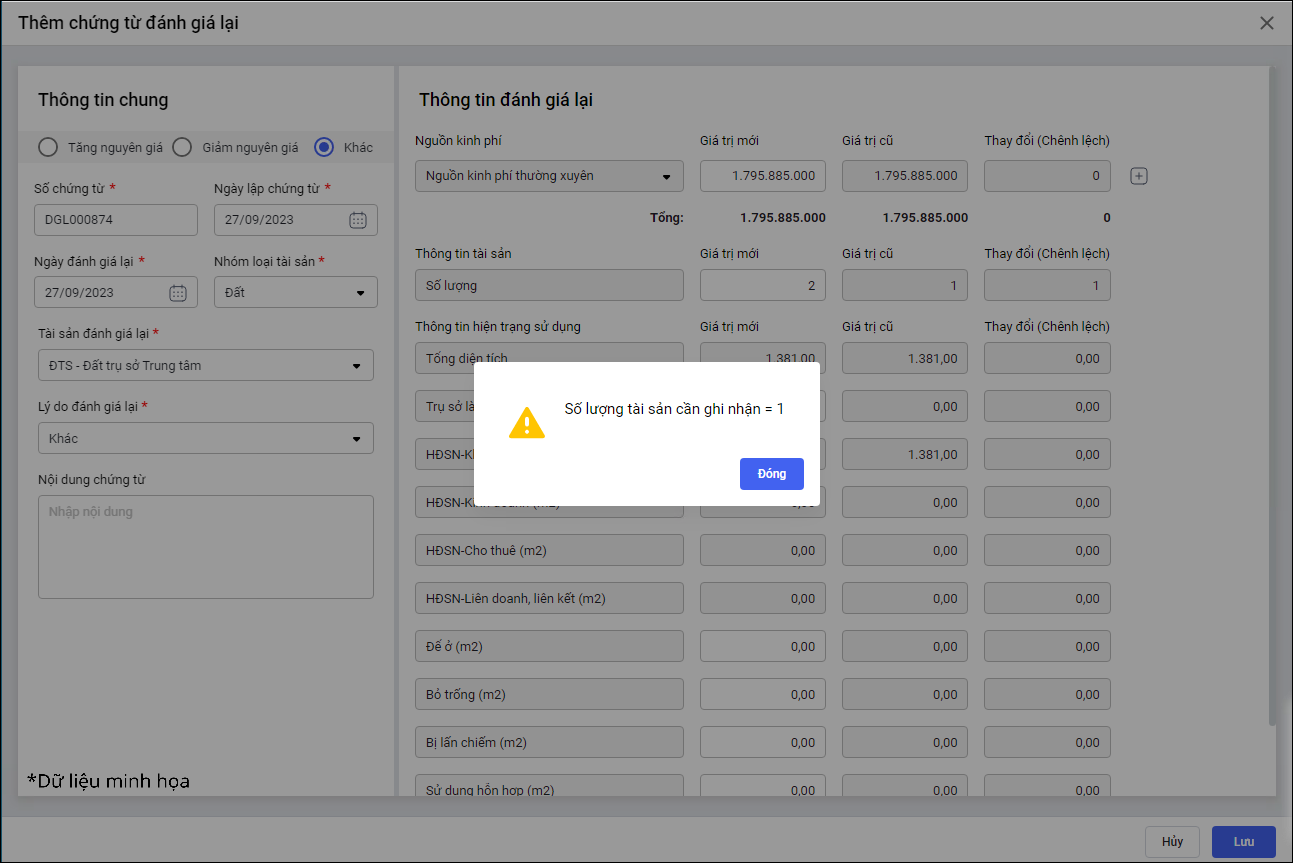
3. Kế toán mong muốn phân biệt báo cáo tài sản nhà nước của đơn vị trực tiếp sử dụng khi nộp cho đơn vị chủ quản và lãnh đạo đơn vị để tránh nhầm lẫn, sai sót
Trước đây:
- Cuối năm, kế toán in Biểu số 01A-ĐK_TSNN – Báo cáo tài sản nhà nước của đơn vị trực tiếp sử dụng để nộp lại cho đơn vị chủ quản. Bên cạnh đó, kế toán in Biểu số 01A-ĐK_TSNN – Báo cáo tài sản nhà nước của đơn vị trực tiếp sử dụng (Tất cả tài sản đang sử dụng) để rà soát, lưu trữ tại đơn vị.
- Tại Báo cáo\Danh sách báo cáo: Phần mềm đáp ứng in Biểu số 01A-ĐK_TSNN – Báo cáo tài sản nhà nước của đơn vị trực tiếp sử dụng và Biểu số 01A-ĐK_TSNN – Báo cáo tài sản nhà nước của đơn vị trực tiếp sử dụng (Tất cả tài sản đang sử dụng).
- Do tên 2 báo cáo tương tự nhau và mẫu báo cáo giống nhau nên kế toán dễ nộp nhầm báo cáo lên đơn vị chủ quản hoặc lãnh đạo tại đơn vị.
Từ phiên bản R26:
- Kế toán mong muốn phân biệt báo cáo tài sản nhà nước của đơn vị trực tiếp sử dụng khi nộp cho đơn vị chủ quản và lãnh đạo đơn vị để tránh nhầm lẫn, sai sót.
- Tại Báo cáo\Danh sách báo cáo: Thay đổi tên báo cáo Biểu số 01A-ĐK_TSNN – Báo cáo tài sản nhà nước của đơn vị trực tiếp sử dụng (Tất cả tài sản đang sử dụng) thành Báo cáo tài sản nhà nước theo thời điểm (Chỉ lấy các tài sản Đang sử dụng).
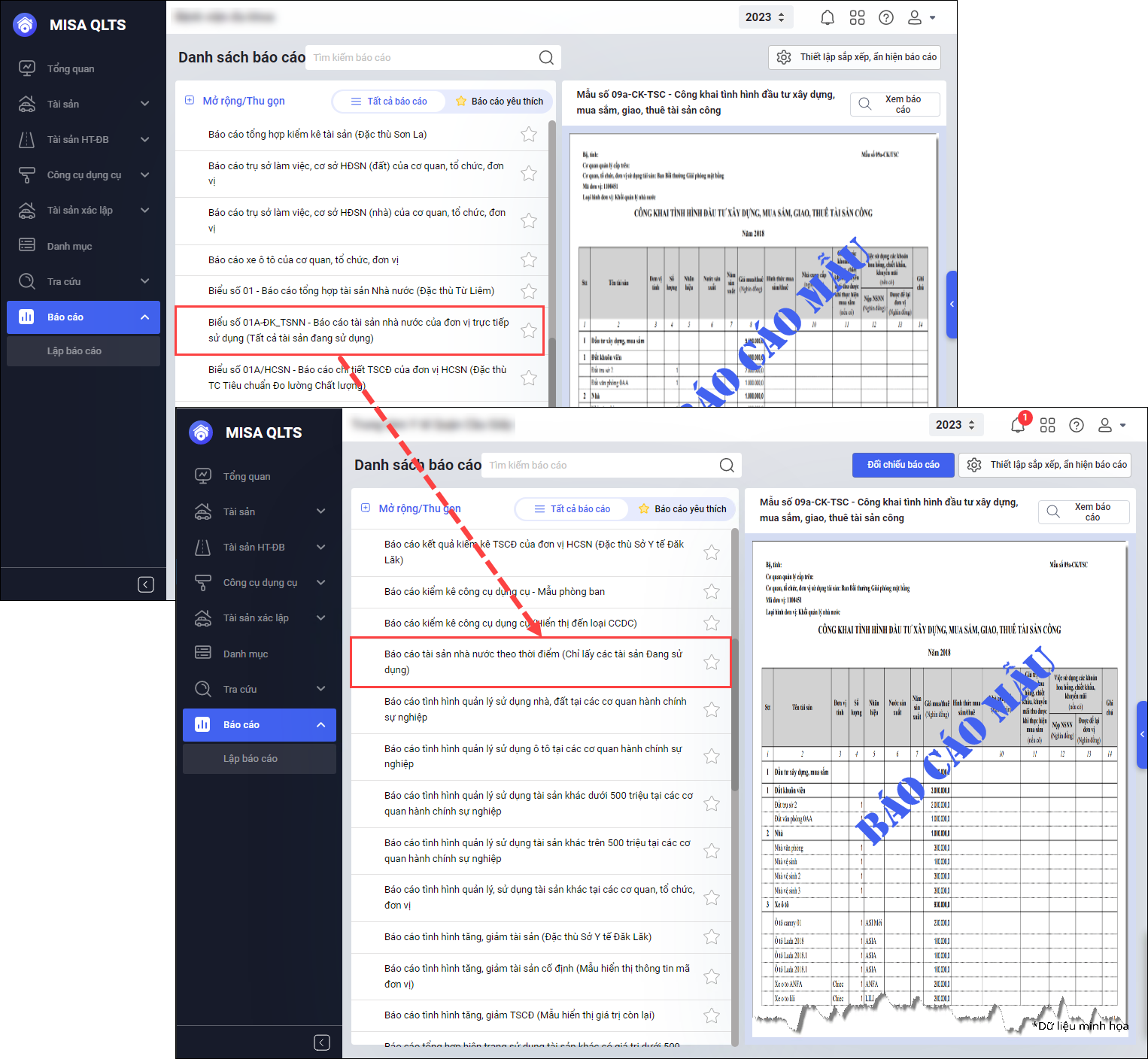
4. Đối với các tài sản có số lượng > 1, Cán bộ quản lý tài sản muốn đồng bộ đúng về giá trị của tài sản khi nhập trên phần mềm của Bộ Tài chính
Trước đây:
- Đơn vị có các tài sản có số lượng > 1, Nguyên giá các tài sản này bằng tổng giá trị các tài sản đơn lẻ. VD: Máy tính để bàn, số lượng =3. Nguyên giá 60 triệu. Tương đương mỗi Máy tính để bàn có đơn giá = 20 triệu. Khi kiểm kê và báo cáo, Cán bộ QLTS kiểm kê theo đúng số lượng và giá trị tài sản.
Khi nhập dữ liệu lên phần mềm của Bộ Tài chính, Cán bộ QLTS cũng cần cần nhập đúng 3 mã tài sản tương ứng với 3 Máy tính để bàn, Nguyên giá mỗi tài sản này là 20 triệu. - Khi đồng bộ lên PM QLTSC, MISA QLTS không đồng bộ thông tin số lượng, tài sản có số lượng > 1 được ghi nhận thành số lượng =1, giữ nguyên Nguyên giá tài sản.
- Cán bộ QLTS phải sửa lại Nguyên giá tài sản, sau đó nhập thêm các mã tài sản tương ứng với số lượng tài sản tại đơn vị, dẫn đến mất thời gian thao tác.
Từ phiên bản R26:
- Đối với các tài sản có số lượng > 1, Cán bộ quản lý tài sản muốn đồng bộ đúng về giá trị của tài sản khi nhập trên phần mềm của Bộ Tài chính.
- Tại Tài sản\Danh sách tài sản cố định\Xuất khẩu file .JSON:
- Bổ sung cột thông tin Số lượng.

- Trường hợp có chọn tài sản số lượng > 1: Dưới danh sách tài sản hiển thị câu hỏi lựa chọn.
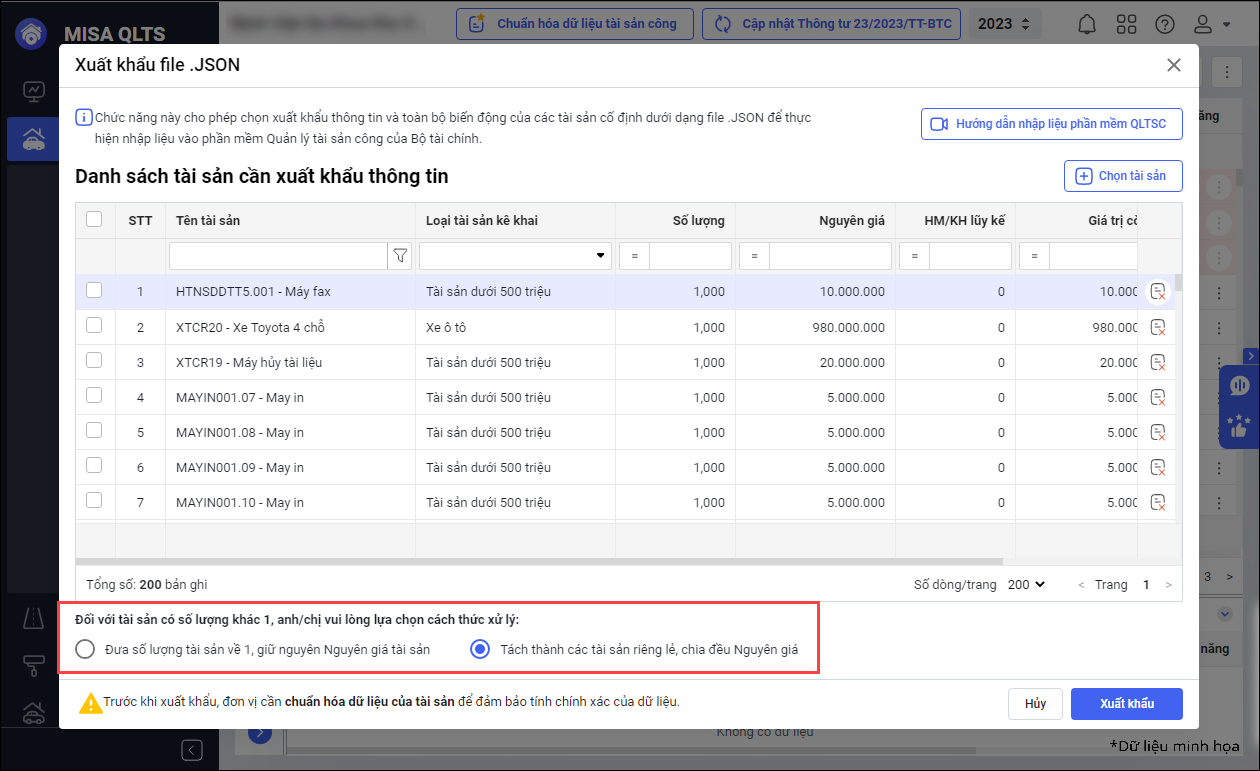
- Sau khi chọn Xuất khẩu thì lần sau sẽ lưu lại và tự động tích chọn lựa chọn trước đó.
- Bổ sung cột thông tin Số lượng.
- Xem hướng dẫn chi tiết tại đây.
5. Khi chuẩn hóa tài sản hàng loạt, Kế toán mong muốn chỉ thấy những tài sản cần chuẩn hóa để tiết kiệm thời gian thao tác
Trước đây:
- Theo quy định tại Thông tư 48/2023/TT-BTC, các đơn vị cần chuẩn hóa thông tin tài sản. Theo đó cần chuẩn hóa trước các tài sản có Nguyên giá trên 10 triệu, hoặc tại nhiều đơn vị Kế toán muốn chọn một số tài sản (VD: Nhà, Đất,…) để chuẩn hóa trước.
- Hiện tại khi xuất file excel tài sản để chuẩn hóa hàng loạt, phần mềm tự động lấy lên toàn bộ tài sản có trạng thái Đang sử dụng và Tình trạng dữ liệu là Chưa chuẩn hóa. Mỗi cột thông tin có bộ lọc để người dùng lọc dữ liệu, tuy nhiên mất thời gian do có rất nhiều trường thông tin tài sản.
- Phần mềm chưa đáp ứng cho người dùng chọn đích danh tài sản theo các tiêu chí cụ thể.
Từ phiên bản R26:
- Khi chuẩn hóa tài sản hàng loạt, Kế toán mong muốn chỉ thấy những tài sản cần chuẩn hóa để tiết kiệm thời gian thao tác.
- Tại Chuẩn hóa dữ liệu tài sản công\Chuẩn hóa hàng loạt: Khi chọn Tải tệp dữ liệu.
- Bổ sung form tham số cho phép cán bộ tài sản lọc nhanh tài sản cần tải về theo nhiều tiêu chí.
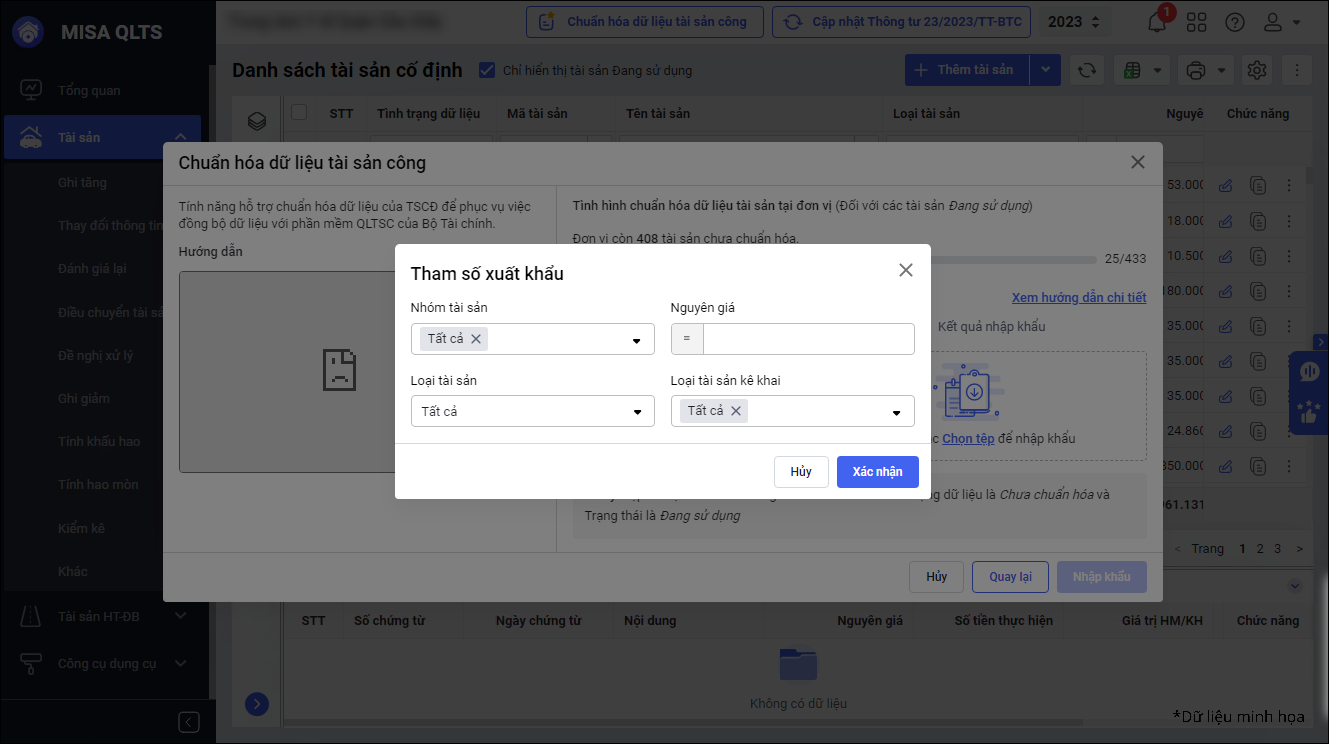
- Nhấn Xác nhận để tải về danh sách tài sản theo điều kiện lọc.
- Xem hướng dẫn chi tiết tại đây.
- Bổ sung form tham số cho phép cán bộ tài sản lọc nhanh tài sản cần tải về theo nhiều tiêu chí.
- Tại Chuẩn hóa dữ liệu tài sản công\Chuẩn hóa từng tài sản\3. Chuẩn hóa dữ liệu: Tại Danh sách tài sản cần chuẩn hóa, bổ sung bộ lọc tài sản.
Xem hướng dẫn chi tiết tại đây.
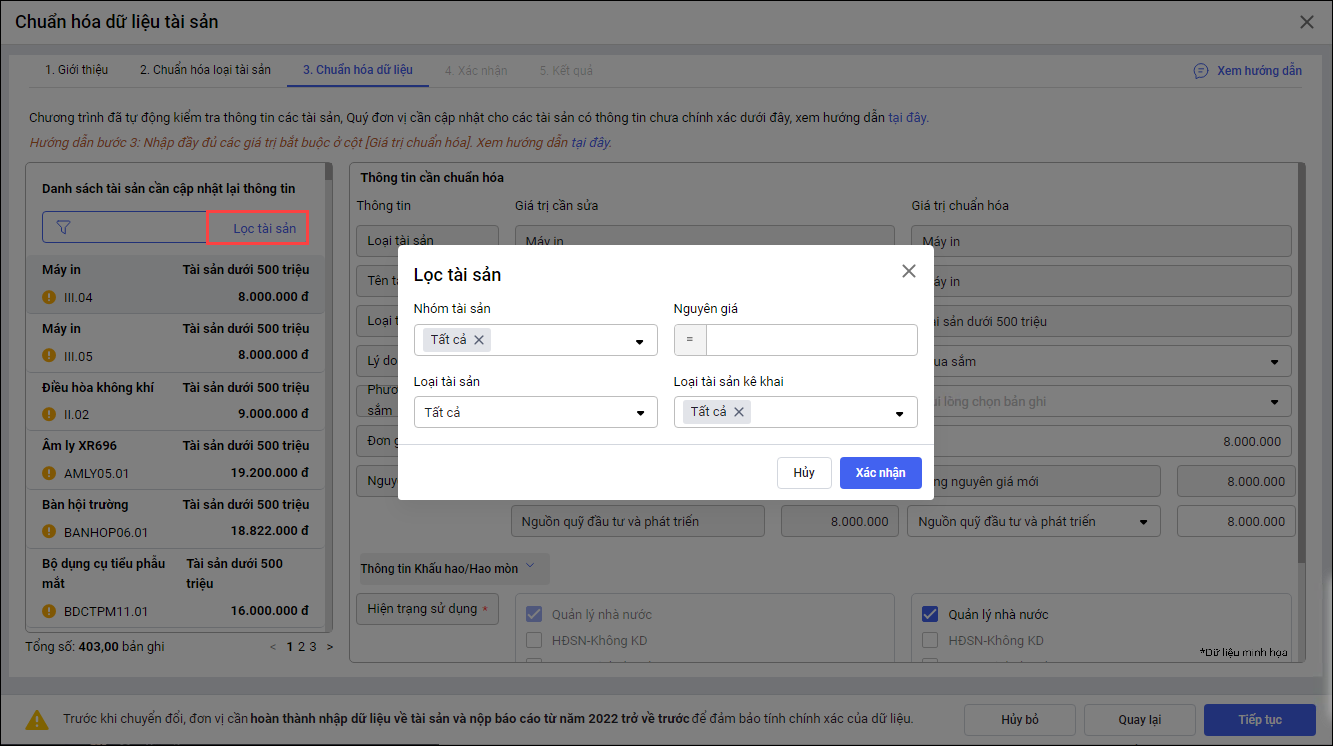
6. Cán bộ Quản lý tài sản muốn khai báo đầy đủ thông tin đơn vị thuê tài sản để đáp ứng yêu cầu thực tế tại đơn vị
Trước đây:
- Khi đơn vị cho doanh nghiệp bên ngoài thuê tài sản, kế toán tiến hành khai báo thông tin tài sản cho thuê và đơn vị thuê. Đơn vị thuê có thể thuộc cùng đơn vị chủ quản, cùng Tỉnh/Thành phố hoặc nằm ngoài tùy vào nhu cầu thực tế.
- Phần mềm đáp ứng tại Tài sản\Khác\Khai thác Tài sản\Thêm\Thêm tài sản cho thuê, trường thông tin Đơn vị thuê chỉ lấy lên các đơn vị hành chính sự nghiệp thuộc bộ tỉnh của đơn vị cho thuê tài sản để chọn, không được thêm giá trị khác.
- Cán bộ QLTS không ghi nhận đúng được đơn vị thuê tài sản theo thông tin phát sinh thực tế.
Từ phiên bản R26:
- Cán bộ Quản lý tài sản muốn khai báo đầy đủ thông tin đơn vị thuê tài sản để đáp ứng yêu cầu thực tế tại đơn vị.
- Tại Tài sản\Khác\Khai thác tài sản\Thêm\Thêm tài sản cho thuê, cột Đơn vị thuê: Anh/chị có thể chọn hoặc nhập giá trị mới.